
- •1.2. Запуск программы
- •2. Ввод начальных данных
- •2.1. Ввод сведений об организации
- •2.2. Путеводитель по конфигурации
- •2.3. Константы
- •2.4. Периодические константы
- •3. Работа со справочниками
- •3.1. Заполнение справочников
- •3.2. Многоуровневые справочники
- •Периодические реквизиты справочников
- •3.4. Пометка на удаление, копирование
- •Подчиненные справочники
- •Перемещение и поиск элементов справочника
- •Сортировка и отбор записей справочника
- •4. Регистрация хозяйственных операций
- •Принципы учета хозяйственных операций
- •4.2. Способы регистрации операций. Журнал операций
- •4.3. Структура проводки
- •4.4. Ручной ввод операций
- •4.5. Корректные проводки
- •4.6. Ввод документа
- •4.7. Документ в журнале операций
- •4.8. Журналы документов
- •4.9. Печать документов
- •4.10. Журнал проводок
- •Библиографический список

17
4. Установите для продукции ставку НДС 10% с начала года.
3.4. Пометка на удаление, копирование
Удаление объектов происходит в два этапа:
 1-й этап: Помечаются объекты, которые надо удалить. Для пометки объекта на удаление необходимо выделить объект,
1-й этап: Помечаются объекты, которые надо удалить. Для пометки объекта на удаление необходимо выделить объект,
выбрать в меню Действия команду Пометить на удаление
или нажмите клавишу DELETE или кнопку Пометить на
удаление  . Пометку на удаление можно снять, используя меню Действия – Отменить пометку на удаление или повторное нажатие кнопки (или клавиши)
. Пометку на удаление можно снять, используя меню Действия – Отменить пометку на удаление или повторное нажатие кнопки (или клавиши)
 2-й этап: Администратор системы или другое лицо, для которого определены соответствующие права, выполняет специальную процедуру Операции – Удаление помеченных объектов (при работе монопольно), где проводится контроль использования объекта в системе, и если элемент не задействован, то он окончательно удаляется из системы.
2-й этап: Администратор системы или другое лицо, для которого определены соответствующие права, выполняет специальную процедуру Операции – Удаление помеченных объектов (при работе монопольно), где проводится контроль использования объекта в системе, и если элемент не задействован, то он окончательно удаляется из системы.
Копирование записей
Установите курсор на запись, которую надо скопировать. Выберите пункт Копировать из меню Действия или нажмите кнопку Копировать
строку  , или нажмите F9. Будет создана новая запись, являющаяся копией выбранной. Копируются все поля записи, за исключением кода (код автоматически увеличивается на единицу по отношению к последнему использованному значению). Внесите необходимые корректировки, сохраните изменения (ENTER или ОК) или откажитесь от копирования (ESC).
, или нажмите F9. Будет создана новая запись, являющаяся копией выбранной. Копируются все поля записи, за исключением кода (код автоматически увеличивается на единицу по отношению к последнему использованному значению). Внесите необходимые корректировки, сохраните изменения (ENTER или ОК) или откажитесь от копирования (ESC).
Практическое задание
1. |
В справочнике Номенклатура откройте в списке папку |
||
Готовые |
изделия. |
Пометьте |
|
на |
удаление группу Верхняя |
||
одежда. |
|
|
|
2. |
В |
группе |
Платья, |
Костюмы введите копированием изделия Костюм женский новое изделие — Костюм Бизнес.
Измените данные: плановая себестоимость – 1300 руб., отпускная цена (без налогов) – 2500 руб. В группе Товары введите копированием товара Перчатки новый товар —
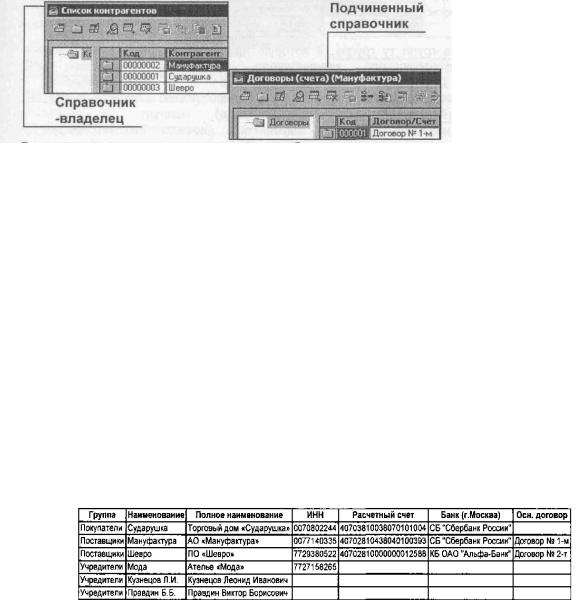
18
Ремешок. Измените данные: учетная (покупная) цена – 160 руб., отпускная цена – 360 руб.
Подчиненные справочники
Система 1C: Бухгалтерия позволяет связывать между собой элементы разных справочников. Например, сведения о поставщике хранятся в справочнике Контрагенты, а номера договоров, на основе которых этот контрагент производит поставки, в справочнике Договоры. Говорят, что один справочник подчинен другому.
В окне подчиненного справочника отображаются только те элементы, которые связаны с выбранным владельцем.
Прежде чем открывать подчиненный справочник, необходимо выделить элемент-владелец. Если подчиненный справочник открыть без указания владельца, в заголовке окна появится надпись «Не задан элементвладелец». Переход от справочника-владельца к подчиненному справочнику и обратно можно выполнить с помощью команд из меню
Действия или кнопок панели инструментов  . При настройке программы справочник-владелец может быть настроен так, что подчиненные справочники вызываются как из окна справочника, так и из формы элемента-владельца.
. При настройке программы справочник-владелец может быть настроен так, что подчиненные справочники вызываются как из окна справочника, так и из формы элемента-владельца.
Практическое задание
1. Заполните справочник Контрагенты и подчиненные ему
справочники. |
Внесите |
данные |
о |
контрагентах |
в |
соответствующие |
|
|
группы. |
||
2.Просмотрите подчиненные справочники из справочника Контрагенты.
3.Нажмите стрелку вниз и выберите «Список» для
открытия отчета «Печать справочника контрагентов».

19
Сформируйте таблицу в соответствии с заданными данными.
Перемещение и поиск элементов справочника
Для перемещения элемента справочника из одной группы в другую необходимо:
Выделить перемещаемый элемент
 Выделить на дереве групп ту группу, в которую надо переместить элемент
Выделить на дереве групп ту группу, в которую надо переместить элемент
Выбрать команду Перенести в другую группу в меню
Действия или нажать на панели инструментов окна кнопку
Перенести в группу 
 Подтвердить свое намерение переместить элемент.
Подтвердить свое намерение переместить элемент.
Если в справочнике много записей, можно быстро найти нужную запись по коду, наименованию или другому реквизиту, выделив соответствующий столбец и набрав искомое значение на клавиатуре. Поиск проводится внутри текущей группы. Если группа неизвестна, отключите команду
Иерархический список  и найдите запись. Узнать, в какой группе
и найдите запись. Узнать, в какой группе
находится найденная запись, можно нажав кнопку Найти на дереве  . После поиска обязательно включите команду Иерархический список (пока эта команда не работает в справочник нельзя ввести новые элементы).
. После поиска обязательно включите команду Иерархический список (пока эта команда не работает в справочник нельзя ввести новые элементы).
Практическое задание
1.Откройте справочник Номенклатура. Переместите все элементы из группы Платья, костюмы в группу Готовые изделия.
2.Пометьте на удаление группу Платья, костюмы.
3.Отключите команду Иерархический список. Настройте видимость колонок Тип номенклатуры и Цена (кнопка
Колонки).
4.Используя быстрый поиск, найдите элемент с ценой 360
руб.
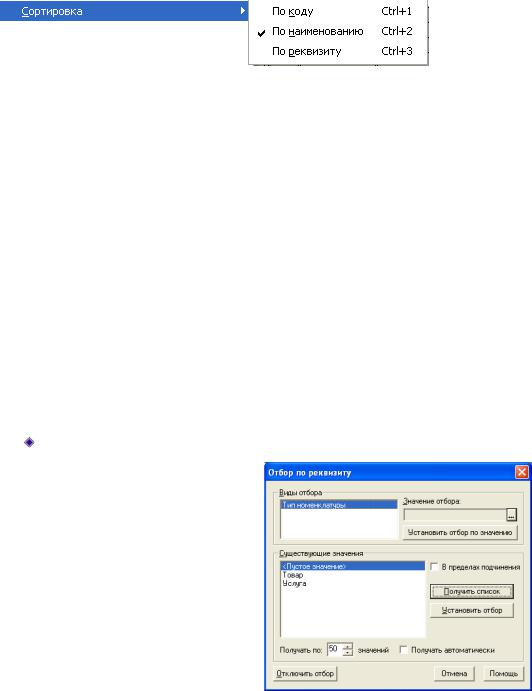
20
Сортировка и отбор записей справочника
Записи справочников можно сортировать по полям. Для сортировки записей справочника:
 Выберите из меню Действия команду Сортировка или воспользуйтесь контекстным меню
Выберите из меню Действия команду Сортировка или воспользуйтесь контекстным меню
 В открывшемся подменю укажите реквизит, по которому необходимо провести сортировку
В открывшемся подменю укажите реквизит, по которому необходимо провести сортировку
 По умолчанию записи в справочниках сортируются по наименованию.
По умолчанию записи в справочниках сортируются по наименованию.
Поскольку элементы многоуровневых справочников выводятся на экран по группам (работает команда Действия – Иерархический список),
сортировка происходит внутри текущей группы, при этом в начало списка выводится название этой группы.
Для того чтобы производить сортировку по всем элементам многоуровневого справочника, а не только внутри текущей группы, показ в виде иерархического списка надо отключить. В этом случае заголовки групп и элементы справочника не различаются и сортируются как один список. После просмотра и сортировки единого списка элементов многоуровневого справочника, обязательно вернитесь к иерархическому списку.
Для элементов справочника конфигурацией может быть предусмотрен отбор по значению какого-либо реквизита. Для отбора элементов справочника необходимо:
Выбрать в меню Действия команду Отбор по значению
- Отобрать или нажать кнопку
Отбор по значению  на панели инструментов справочника
на панели инструментов справочника
 Выбрать вид отбора (из числа предусмотренных в конфигурации) Выбрать значение отбора: из всех возможных значений или из числа существующих значении (предварительно получив их список)
Выбрать вид отбора (из числа предусмотренных в конфигурации) Выбрать значение отбора: из всех возможных значений или из числа существующих значении (предварительно получив их список)
